docker使用教程1 - docker安装与基础镜像下载
1.下载vmware虚拟机
vmware官网下载地址:https://my.vmware.com/cn/web/vmware/info/slug/desktop_end_user_computing/vmware_workstation_pro/15_0
该下载版本是收费版本,试用期15天。如果继续使用,可以百度如何购买软件,或下载官方提供的免费版本。
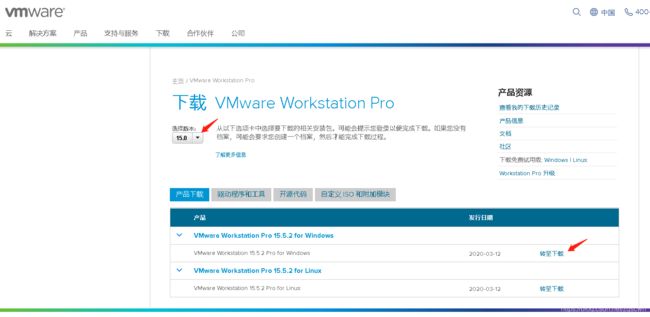
下载后根据提示,点击“下一步”完成安装。
2.下载centos系统
国内推荐从阿里云下载centos镜像,下载地址:https://mirrors.aliyun.com/centos/7/isos/x86_64/
DVD后缀的是标准版,Everything后缀是完全版,Minimal后缀的是精简版系统。建议下载Minimal版本有利于学习Linux。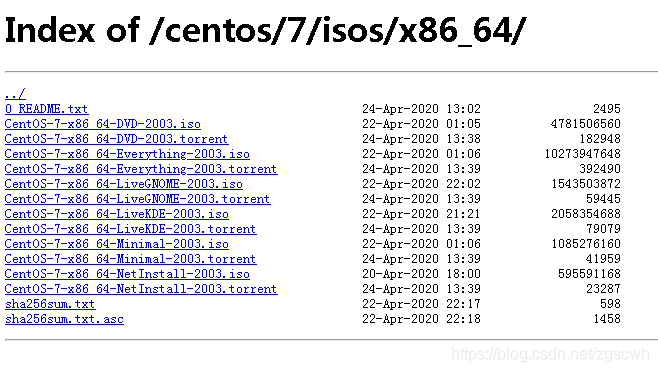
3.VMware安装centos系统
centos7安装过程可参考链接:https://blog.csdn.net/qq_42545206/article/details/90301472
4.安装centos系统可能需要开启硬件虚拟化技术(VT-x)
开机频繁按F2进入BIOS,开启VT。由于各品牌电脑型号,主板类型不同,进BIOS方法请留意开机画面或自行百度。
5.安装docker
5.1 检查Linux内核
docker安装官方推荐Linux内核在3.8以上,根据日常经验最好在3.10以上。如果不是按照上述安装步骤的同学,可以用以下命令查看内核。
[root@local ~]# uname -a
Linux local.docker 3.10.0-1127.8.2.el7.x86_64 #1 SMP Tue May 12 16:57:42 UTC 2020 x86_64 x86_64 x86_64 GNU/Linux
5.2 配置yum源
配置国内yum源可以提高docker安装速度。配置方法如下
#进入yum源配置目录
[root@local ~]# cd /etc/yum.repos.d/
#安装wget,如果系统有wget可以跳过此步骤
[root@local yum.repos.d]yum -y install wget
#下载阿里云yum源配置
[root@local yum.repos.d]# wget http://mirrors.aliyun.com/repo/Centos-7.repo
#替换CentOS-Base.repo
[root@local yum.repos.d]# mv CentOS-Base.repo CentOS-Base.repo.bak
[root@local yum.repos.d]# mv Centos-7.repo CentOS-Base.repo
#刷新yum的缓存
[root@local yum.repos.d]# yum makecache
5.3 把yum包更新到最新
[root@local yum.repos.d]# yum update
(期间要选择确认,输入 y 即可)
5.4 yum安装docker
[root@localhost ~]# yum install -y docker
6.docker常用命令
附一些常用Docker命令,更多命令详解,请访问:http://www.docker.org.cn/dockerppt/106.html:
– docker ps 查看当前正在运行的容器
– docker ps -a 查看所有容器的状态
– docker start/stop id/name 启动/停止某个容器
– docker attach id 进入某个容器(使用exit退出后容器也跟着停止运行)
– docker exec -ti id 启动一个伪终端以交互式的方式进入某个容器(使用exit退出后容器不停止运行)
– docker images 查看本地镜像
– docker rm id/name 删除某个容器
– docker rmi id/name 删除某个镜像
– docker run --name test -ti ubuntu /bin/bash 复制ubuntu容器并且重命名为test且运行,然后以伪终端交互式方式进入容器,运行bash
– docker build -t soar/centos:7.1 . 通过当前目录下的Dockerfile创建一个名为soar/centos:7.1的镜像
– docker run -d -p 2222:22 --name test soar/centos:7.1 以镜像soar/centos:7.1创建名为test的容器,并以后台模式运行,并做端口映射到宿主机2222端口,P参数重启容器宿主机端口会发生改变
7.配置国内网易的docker镜像源
因为docker官方的镜像仓库在国外,下载速度比较慢,一般情况下开发者都会配置国内的docker镜像。
国内docker镜像地址有:
网易:https://hub-mirror.c.163.com/
阿里云:https://<你的ID>.mirror.aliyuncs.com
七牛云加速器:https://reg-mirror.qiniu.com
#以网易docker镜像仓库为例
#创建daemon.json文件
[root@localhost ~]# vi /etc/docker/daemon.json
#写入以下内容
{
"registry-mirrors": ["https://registry.docker-cn.com","http://hub-mirror.c.163.com"]
}
#输入:wq,回车退出
#重启docker
[root@localhost ~]# systemctl daemon-reload
[root@localhost ~]# systemctl restart docker
#验证配置生效
[root@localhost ~]# docker info
8.dockerhub寻找jdk基础镜像
官方的docker镜像仓库地址:https://hub.docker.com/。搜索java,结果如下图。
点击第一个搜索结果,找到镜像的版本说明如下图,根据需要去选择java版本。如果需要java8的运行环境,可以选择openjdk:8 或者openjdk:8-alpine。
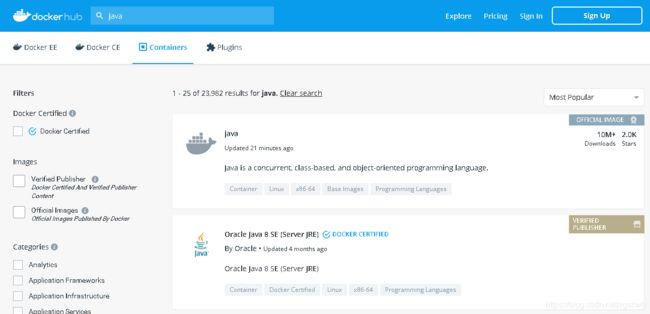
9.docker拉取openjdk基础镜像
#下载openjdk镜像
[root@localhost ~]# docker pull openjdk:8-alpine
#查看已经下载的镜像
[root@localhost ~]# docker images
REPOSITORY TAG IMAGE ID CREATED SIZE
docker.io/openjdk 8-alpine a3562aa0b991 12 months ago 105 MB
#运行容器,因为容器内部没有任何可以驻留的应用程序,需要加上参数-it
[root@localhost~]# docker run -d -it a3562aa0b991
588ab907a28528165f25a146bbebf553399361b15652861fbcf9b16b1f41e80e
#查看运行中的容器
[root@localhost~]# docker ps
CONTAINER ID IMAGE COMMAND CREATED STATUS PORTS NAMES
588ab907a285 a3562aa0b991 "/bin/sh" 4 seconds ago Up 3 seconds hungry_lamport